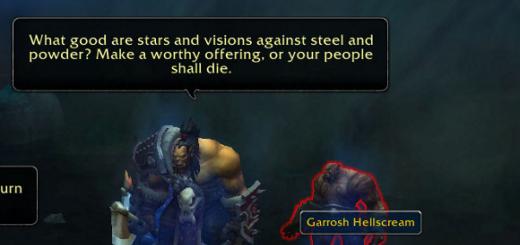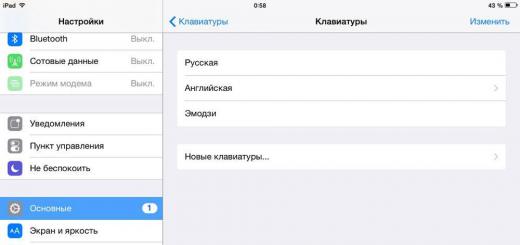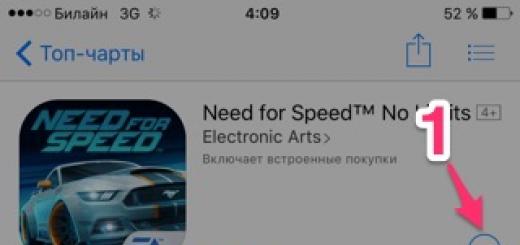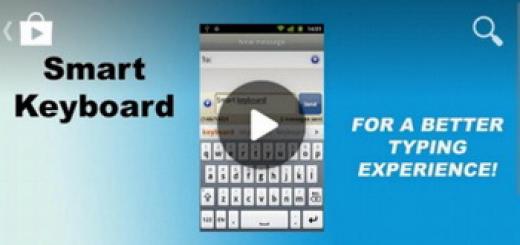Практично в кожному смартфоні є технологія набору тексту за допомогою Т9. Суть її полягає в тому, що інтелектуальна система автоматично підбиратиме і вибудовуватиме слова, фрази, навіть якщо ви випадково натиснете не ту літеру або символ.
У 90 відсотках випадків ця технологія працює коректно, проте є певні слова та словосполучення, для яких Т9 не може автоматично підставити необхідні літери, внаслідок чого замість одного слова вставляється взагалі інше. Така проблема дуже часто має місце у тих користувачів, які пишуть повідомлення в скороченому форматі, наприклад замість «Привіт» пише «ПТ» або «Прив».
У цьому матеріалі ми детально розкриємо питання, як увімкнути або вимкнути режим т9 на Андроїді з урахуванням усіх налаштувань набору текстових повідомлень.
Налаштування формату Т9 у настройках телефону
Найпростіший спосіб – це змінити налаштування свого апарата, а саме – відключення або увімкнення опції. Але врахуйте, що ця опція підтримується далеко не у всіх телефонах, тому якщо у вас налаштування відсутні для Т9, то відразу ж переходьте до наступного пункту в даному матеріалі.
Описаний спосіб цього матеріалу був перевірений на телефоні з версією Android 5.0.1. Це не означає, що він не підходить для старих або нових версій. Просто можуть трохи відрізнятись пункти в меню або їх назви.
- Увімкніть свій телефон і зайдіть у пункт «Параметри».
- Далі виберіть вкладку "Мова та введення". Тут потрібно знайти клавіатуру свого апарата. Наприклад, у вас є телефон марки HTC. У списку ви шукаєте – «Клавіатура HTC». Просто в Android може бути встановлено кілька клавіатур, наприклад, те саме введення від Google.
- Отже, припустимо, що ви знайшли клавіатуру свого пристрою в налаштуваннях. Натискаєте цей пункт і вибираєте вкладку «Інтелектуальний набір». Тут шукайте пункт «Режим Т9», та відключаєте його, якщо він вам не потрібен під час введення тексту. Так само можна і включити введення за допомогою Т9.
Як встановити нову панель набору тексту в Android
Як і говорилося раніше, деякі розробники не надають можливості відключення режиму Т9 у налаштуваннях. У цьому випадку вам найпростіше встановити нову, просту панель набору тексту. У сервісі Google Play великий вибір панелей для набору тексту, однак, ми розглянемо програму під назвою Russian Keyboard.
Як встановити Smart Keyboard на смартфон
Як не дивно, але на пристроях багатьох користувачів можливість введення за допомогою Т9 може бути зовсім відсутнім. Якщо ви один із таких користувачів – пропонуємо вам встановити програму Smart Keyboard на свій телефон.Це відмінна альтернатива стандартним панелям введення та технології Т9. Тут словник набагато ширший, технологія Т9 коректніше розпізнає слова під час введення, працює у кілька разів швидше. При наборі текстів у різних програмах на Андроїд у вас більше не виникатиме жодних проблем.

Все одно Т9 працює некоректно? Вихід є!У сервісі Google Play можна завантажити словник для Т9. Це великі бази даних, які важать не дуже багато, зате дозволяють правильно вводити всі слова і словосполучення при наборі тексту. У пошуку вводіть запит «Скачати словник» або «Словник Т9» та система видасть вам величезний список словників від різних розробників.
Швидке відключення Т9
Припустимо, що ви забули, де розташовано пункт меню налаштувань для клавіатури або конкретної панелі введення. Що ж робити у такому разі?
Більшість версій Андроїд дозволяє швидко відключати і включати Т9 і змінювати клавіатуру.Для цього зайдіть до будь-якої програми або системної служби, де можна ввести текст. Наприклад, у нотатках, пошуку, повідомленнях. Тепер у полі для введення натисніть і потримайте палець кілька секунд. З'явиться вкладка "Спосіб введення". Тут ви вже можете вибрати будь-яку клавіатуру для введення та настроїти роботу з Т9.

Тепер ви знаєте, як відключити режим т9 на Андроїді, незалежно від версії Android та моделі телефону, якщо ця функція вам заважає. Також знаєте, як увімкнути функцію безпосередньо через налаштування системи або навіть у тому випадку, якщо така дія не передбачена. Йдеться про вище розглянуті програми, які встановлюють просту клавіатуру.
Якщо ви часто вводите текст зі свого смартфона, то найпростіше робити це з увімкненою опцією Т9, тому що набір в даному випадку буде здійснюватися дещо швидше. Якщо у вас смартфон з великою діагоналлю, можна вводити текст і без використання Т9, наприклад, якщо ви звикли до сліпого друку на тому ж комп'ютері. Можна вводити літери та символи за допомогою двох рук. І пам'ятайте, що ця технологія за замовчуванням працює як російської розкладки, так іноземної.
Універсальна функція виправлення граматичних помилок є корисною для всіх користувачів. Знаменитий "Т9" з'явився ще в старих моделях кнопкових телефонів, але не втратив своєї актуальності і зараз. У сучасних смартфонах також є цей «помічник», а як в андроїді включити т9 розповість наведена інформація.
Перший мобільний пристрій з функцією автозаміни набраних слів було випущено ще 1999 року. З цього часу програма пройшла довгу еволюцію і стала повноцінним помічником при швидкому наборі повідомлень. До речі, назва походить від скорочення "Text on 9 keys", що означає "набір тексту на 9 клавішах". Сучасна програма набагато більш адаптована до нових можливостей і носить назву Smart type («швидкий набір»), але навіть виробники можуть позиціонувати цю функцію як той же Т9. На відміну від свого попередника, Smart type вміє замінювати цілі слова, що одночасно зручно, але й може створити деякі незручні та комічні ситуації.
Основні можливості автозаміни:
- Перевірка правопису. У базі даних можна використовувати відразу кілька словників і мов, що зменшує шанси неправильного написання.
- Налаштування швидкого введення. Корисна функція для любителів обміну швидкими повідомленнями. Щоб не примушувати співрозмовника чекати, можна набирати текст буквально однією рукою.
- Можливість збереження прізвищ і назв, що часто використовуються, не входять до стандартного словника Т9.
Словник Т9 можна вибирати різними мовами, до того ж у систему зберігаються всі необхідні слова, які полегшать введення текстових повідомлень. За бажанням ви зможете навіть ввести слова з орфографічними помилками, якщо таке допускається у листуванні з друзями чи колегами. Також рекомендується занести до словника прізвища та імена, які можна замінити не зовсім відповідними словами. Це дозволить уникнути незручних моментів у подальшому листуванні.
Як включити Т9 на андроїді
Незважаючи на функціональність та корисність цієї функції, у деяких випадках краще від неї відмовитися. Насамперед це стосується користувачів, які часто вживають спеціальні терміни та назви, які невідомі стандартному словнику. Це може призвести до ситуацій, коли автозаміна зіграє злий жарт, перетворюючи листування на збірку ляпів. Якщо «навчити» телефон необхідної термінології немає часу чи бажання, найкращим варіантом буде просто відключити цю опцію та покладатися лише на власну грамотність та знання правил правопису.
На Samsung
Алгоритм дій трохи відрізнятиметься в залежності від вашої моделі пристрою. Зазвичай розібратися в меню налаштувань можна і без будь-яких інструкцій, але для розширеного користування функцією автозаміни бажано також вивчити рекомендації виробника.

Зразковий маршрут дій:
- Зайти в налаштування свого телефону.
- Вибрати меню «Мова та введення».
- Тут потрібно знайти клавіатуру
- У параметрах установки девайса шукаємо «Інтелектуальний набір» або функцію зі схожою назвою.
- Зазвичай функція розумного введення називається "Режим Т9".
- Далі необхідно переключити повзунок активації в потрібне положення (вимкнено/ввімкнено).
На Xiaomi
Смартфони хайомі впевнено наздоганяють Самсунги за популярністю, тому подібний гаджет є у багатьох користувачів. Незважаючи на відмінності програмного забезпечення, смартфони Xiaomi також мають можливість виправляти правопис у текстових повідомленнях, тому не зайвим буде дізнатися, як включити цю корисну функцію.
Що для цього потрібно:
- Знайти в меню клавіатури.
- Вибрати розділ "Виправлення тексту".
- Налаштування параметрів виправлення.
Серед запропонованих варіантом можна вибрати підказки слів та імен, можливість збереження тексту в словнику користувача, автовиправлення та блокування нецензурних слів. Нові версії дозволяють зробити інші дії, наприклад, використовувати заготовки з цілих фраз і пропозицій.
Включаємо Т9 на планшетах
На багатьох планшетах також є функція автоматичного виправлення тексту, адже ці пристрої легко можна перетворити на засіб комунікації. Крім того, планшетний комп'ютер легко можна перетворити на портативну робочу зону, тому функція швидкого введення та автоматичне виправлення тексту будуть дуже корисними.

Як зробити налаштування т9 на андроїді:
- Під час набору повідомлень натисніть значок шестерні. Це умовне позначення доступних опцій функції.
- Якщо натиснути значок збоку, з'явиться невелике меню.
- У ньому необхідно вибрати параметри клавіатури, а також підтвердити зміни.
Підключити Т9 можна самостійно, встановивши новий додаток клавіатури. Це може бути корисним, якщо доводиться набирати великі обсяги тексту щодня, або листування займає багато часу. Для цього «Google Play» пропонує поставити багато платних та безкоштовних програм, які можна вибрати, відповідно до ваших уподобань.
Як включити т9 на андроїді цікавить багатьох користувачів, адже ця функція допомагає виправити правопис і зробити листування грамотнішим. Крім того, Т9 добре справляється зі швидким набором тексту, пропонуючи готові рішення для найпоширеніших слів. Правила підключення функції автозаміни на смартфонах різних виробників розглянуті у наведеній інформації.
- Багато хто стикався з такою проблемою, що після форматування смартфона всі свої слова занесені до словника Т9 зникають, кілька разів і я зіткнувся з цим і вирішив виправити цей неприємний факт. Для цього нам знадобиться файловий менеджер ProfiExplorerбудь-якої версії, але тільки ВІН, так інші менеджери не можуть перейменовувати системні папки. Робимо таке:1) Запускаємо ProfiExplorer, і йдемо на диск С: до папки SystemData
2) Перемінюємо папку Data на приклад Data1
3) У цій папці шукаємо файлик T9UDB0f.DAT, копіюємо його в будь-яку зручну вам папку на карті пам'яті
4) Повертаємо папці Data1 її першочергове ім'я Data
5) Закриваємо ProfiExplorer
Все, тепер можна сміливо форматувати смартфон після форматування, повертаємо збережений файл T9UDB0f.DAT на своє законне місце таким же способом.
P.S. Дуже важлива вимога, не закривати ProfiExplorer, поки не повернете назву папці Data1 її початкове Data, а то за наслідки я не відповідаю.
P.S.2 Таким же чином можна врятувати телефонну книгу, скопіювавши файлик
Contacts.cdb
Всім удачі!">
Режим введення тексту Т9 знайомий ще з часів простих кнопкових телефонів. Пам'ятаєте, ті веселі дні, коли ви днями на проліт сиділи в асці зі свого мобільного телефону? Саме в ті часи, коли мобільні месенджери стали потихеньку входити в наше життя, Т9 став особливо популярним.
З цієї статті ви дізнаєтеся, за яким принципом працює цей режим набору тексту, а також ми розповімо, як відключити і як включити Т9 на Андроїді.
У порівнянні з простим «літерним набором», даний метод дозволяє істотно збільшити швидкість набору тексту.Досягається це за рахунок використання алгоритму, який інтелектуально, звертаючись до вбудованого словника, здатний передбачати яке саме слово зараз набирає користувач.
Принцип роботи простий швидко набираємо слово, а система визначає його прямо в процесі набору і висвічує поряд з клавіатурою.
Примітно, що під час введення також допускаються помилки, оскільки в більшості випадків система здатна правильно визначити слово, ґрунтуючись лише на 50-70% правильно введених користувачем символів. Зручно? Не те слово!
Вочевидь, що можливості інтелектуального підбору слів обмежуються змістом словника. Як правило, більшість сучасних клавіатур для Андроїд здатні самостійно запам'ятовувати ведені користувачем нові слова, яких раніше не було в словнику. У деяких випадках також можна завантажувати додаткові словники, створені розробниками або іншими користувачами.
Спочатку режим Т9 вже включений на більшості пристроїв.Однак, у деяких випадках, наприклад, якщо на новому пристрої встановлено "голий" Android, словник для Т9 може бути не встановлений.
Як увімкнути та вимкнути т9 на Android?
Здавалося б, кому і навіщо потрібно відключити режим Т9? Практично він працює коректно і допускає істотних помилок під час визначення слів. Однак, як показує практика, у деяких випадках Т9 може завадити комфортній роботі. Наприклад, якщо користувач набирає текст на екрані планшетного комп'ютера з великою діагоналлю або потрібно вводити певні слова (наприклад, при наборі текстів з технічним змістом). Ось у таких випадках Т9 можна прибрати.
Як відключити т9 на Андроїд? Все просто:
- Насамперед, відкрийте налаштування телефону.
- Перейдіть до підменю «Мова та введення» та знайдіть серед опцій налаштування використовуваної клавіатури. Наприклад - "Клавіатура xperia" або "Клавіатура HTC".
- Вибравши потрібну клавіатуру у списку, перейдіть у вкладку "Інтелектуальний набір".
- У налаштуваннях набору знайдіть «Режим Т9» та деактивуйте його.
От і все. Якщо потрібно знову ввімкнути режим, зробити це можна, використовуючи цей же спосіб.
Важливо! Якщо в налаштуваннях клавіатури немає опції відключення Т9, позбутися його можна тільки встановивши нову клавіатуру і налаштувати її відповідно до своїх вимог.
На жаль, не всі виробники пристроїв дозволяють користувачеві самостійно відключати інтелектуальне введення на Андроїд. Найчастіше такі сюрпризи властиві деяким пристроям від китайських розробників.
На відео ви можете подивитися, як це робиться на пристроях Samsung та Мейзу.
Висновок
Якщо вам часто доводиться набирати тексти на своєму Android-пристрої, краще не відключати Т9. Однак, якщо ви звикли до сліпого набору або використовуєте пристрій з великою діагоналлю екрана, можете спробувати вводити текст без Т9.
Пам'ятайте, що, крім інтелектуального введення, налаштування клавіатури налаштовують деякі інші параметри введення. Підстроїв клавіатуру під себе, процес набору тексту можна зробити більш простим та швидким.